arrows MAGAZINE
arrows研究所
2017.06.06 Tue
arrows研究所 第96回
arrowsのデータを最速でパソコンに送る!
どうも!
最近ドローンにはまっているI川です。
先週の記事で紹介したドローンが楽しくて楽しくて、仕事のふりして職場で飛ばしていたのですが、ついにK崎主任に見つかりこっぴどく怒られてしまいました。
これからは自宅で楽しみたいと思います。
まあそれは置いておいて。
みなさんスマホで撮影した写真や動画ってどうしていますか?
私はパソコンにデータを送って保管しているのですが、ふと思ったんです。
スマホのデータをパソコンに送る方法って幾つかあるけど、実際どの方法が一番早いんだろう?って。
そのため、今回は色々な方法でarrowsのデータをパソコンに送って、時間がどのぐらいかかるかを計測してみたいと思います。
計測するのは以下5つの方法です。
第1のコース Bluetooth
第2のコース メール(Wi-Fi)
第3のコース microSD(Class10)
第4のコース USBケーブル
第5のコース USBメモリ
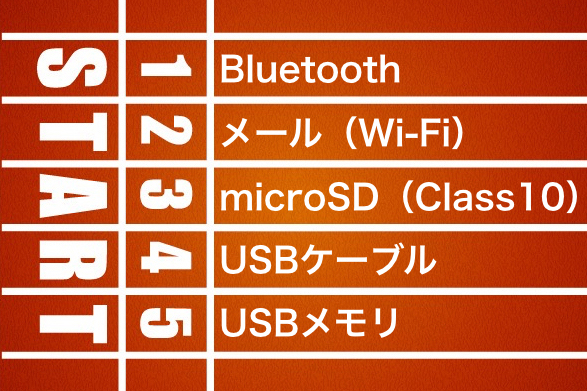
みなさんはどれが一番早いと思いますか?
私の一押しはmicroSD(Class10)とUSBケーブルです。
だってBluetoothとメールは物理的にパソコンと繋げるわけではないですし、USBメモリはスマホで作業した後に、パソコンでの作業もあるじゃないですか?
だからmicroSD(Class10)かUSBケーブルが勝つんじゃないかな~と思っています。
データ移行速度の検証スタート!
それでは、検証をスタートしたいと思います!
パソコンに送るデータはarrows NX F-01Jで撮影した4K動画です。
データサイズとしては約70MBです。
Bluetooth
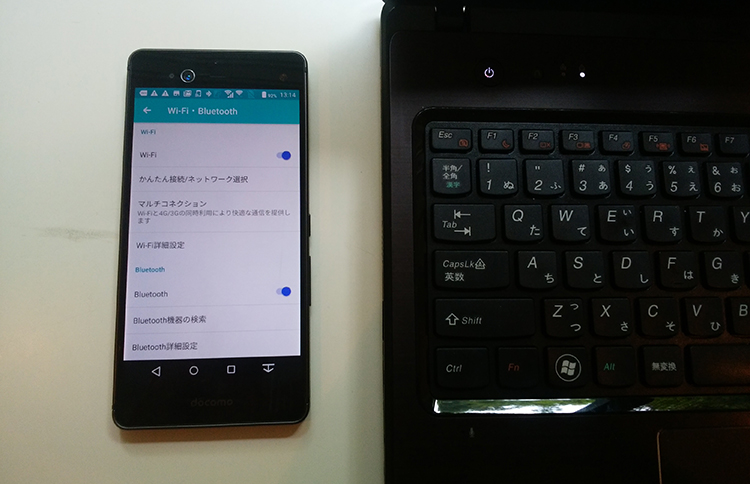
事前にarrows NX F-01JとパソコンのBluetoothをONにして、ペアリングを行います。
ちなみに、Bluetoothでパソコンにデータを送る際の操作方法は以下となります。
arrows NX F-01JのデータをBluetoothでパソコンに送る方法
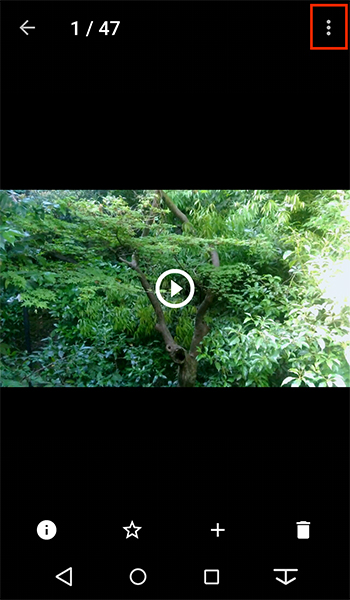
メニューをタップ
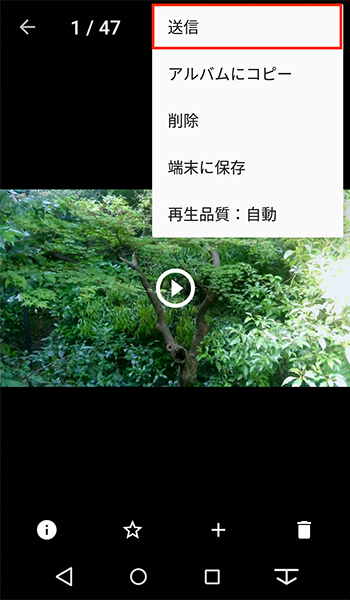
「送信」をタップ
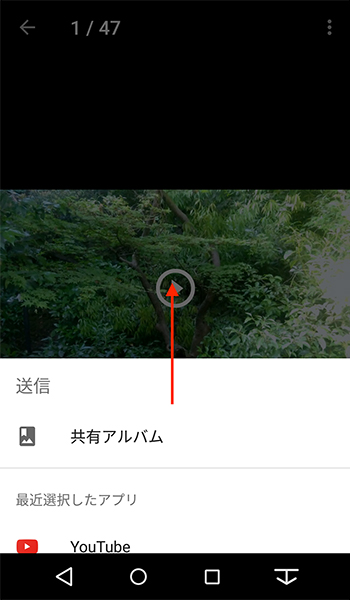
下に表示された画面を上に引き上げる
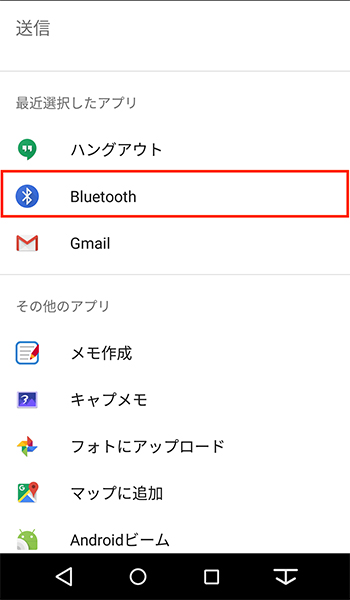
「Bluetooth」をタップ
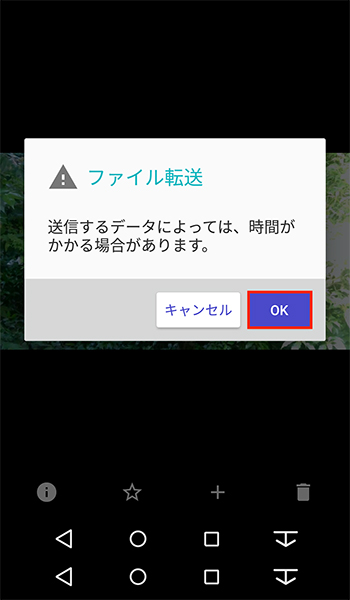
「OK」をタップ
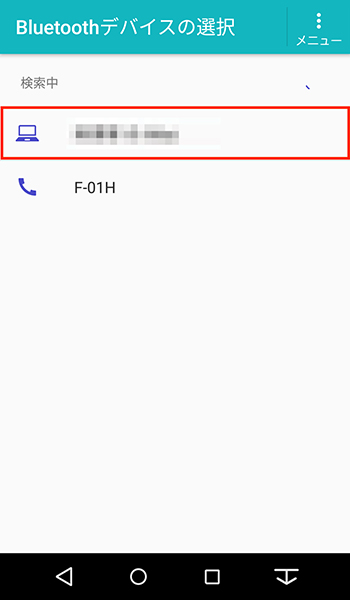
送信先のパソコンをタップ
手順6の送信先のパソコンをタップ後、データの移行が完了するまでの時間を測定しました。
結果は、
送信時間:14分13秒
※使用環境により送信時間は前後します。
ん~、かなり時間がかかっているような気がしますが、どうなんでしょうか?
メール(Wi-Fi)
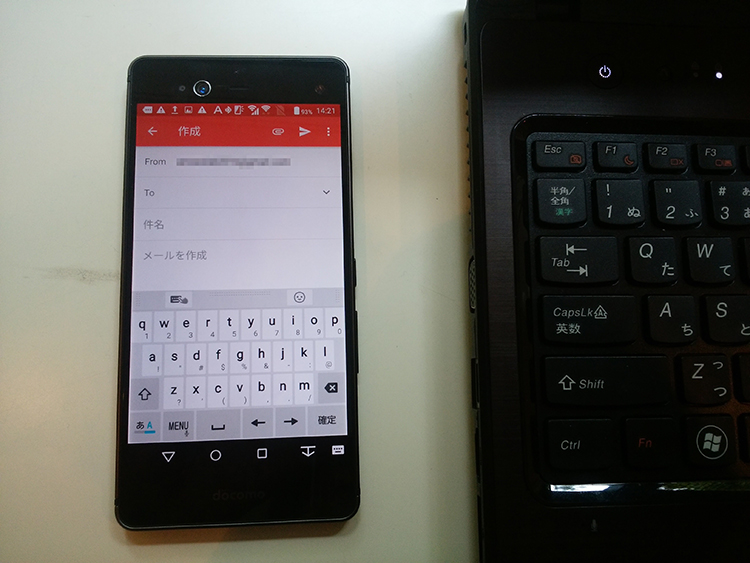
今回はGmailにデータを添付して送信しようとしましたが、25MB以上のデータは添付できないということで、4K動画を送ることはできませんでした。
結果は、
送信時間:測定不能
でも測定不能では寂しいので、合計約18MBの画像データをパソコンに送ってみました。
結果は
番外編送信時間:47秒
※メール送信ボタンを押してからパソコンが受信した時間です。
※使用環境により送信時間は前後します。
18MBを47秒ということは、70MBだと単純計算で約183秒なので3分ぐらいで送れるかもしれないという事ですね。
思っていたより全然早い!
microSD(Class10)
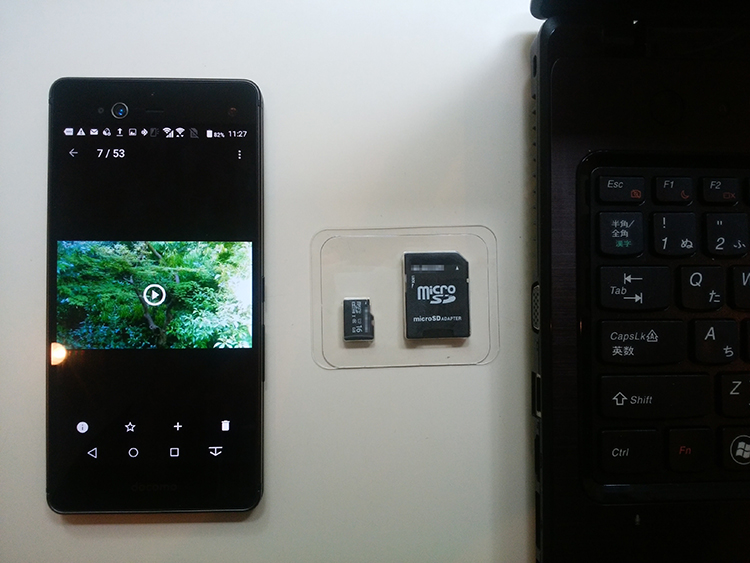
microSD(Class10)をarrows NX F-01Jから取り外し、パソコンに差し込み、データの移行が完了するまでの時間を測定しました。
あっ、そうそう。
microSDを本体から取り外す時は必ずマウント解除してくださいね。
あと念のため、撮影するデータの保存先を本体からmicroSDに変更する操作方法もご紹介しておきますね。
データの保存先を本体からmicroSDに変更する方法
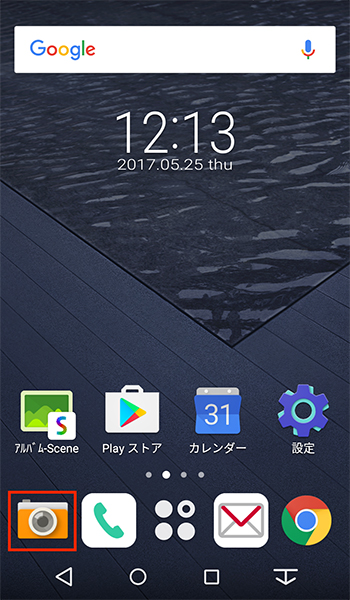
カメラをタップ
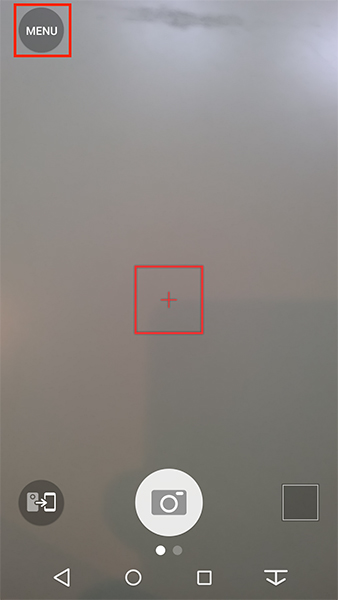
「MENU」をタップ
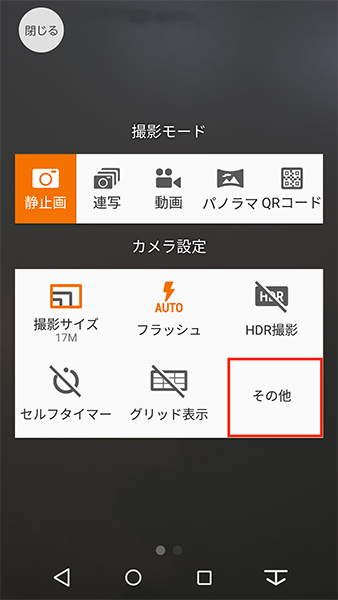
「その他」をタップ
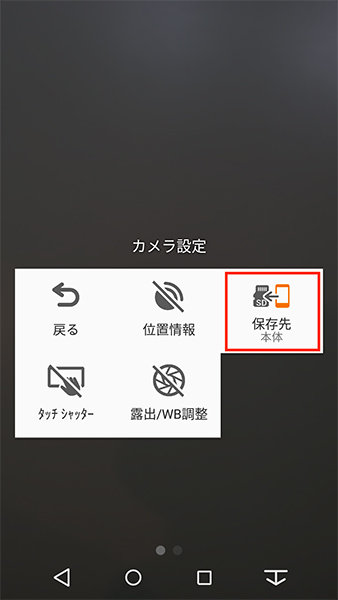
「保存先」をタップ
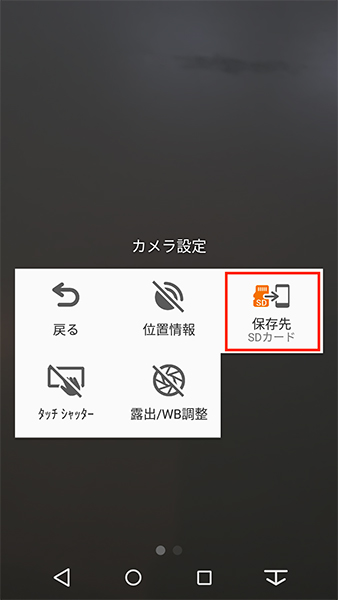
保存先が本体からSDカードに変更された事を確認
※microSDカードを挿入後、カメラを起動すると保存先をSDカードに変更しますか?というポップアップが表示されます。
結果は、
所要時間:50秒
※使用環境により所要時間は前後します。
50秒の大半がスマホからmicroSD(Class10)を取り外し、パソコンに差し込むのにかかった時間でした。
データのコピー自体は数秒で完了しました。
やっぱり早いですね~。
USBケーブル

データ転送用のUSBケーブルをarrows NX F-01Jとパソコンに接続し、データの移行が完了するまでの時間を測定しました。
USBケーブルは、充電専用のケーブルもあるのでデータ転送する際には間違えないようご注意ください。
USBケーブルでarrows NX F-01Jとパソコンをつないだら、以下操作が必要となります。
USBケーブルの利用方法をファイル転送に変更する方法
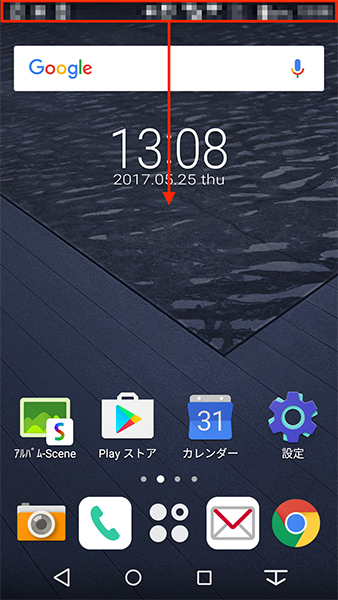
ステータスバーを下にスライド
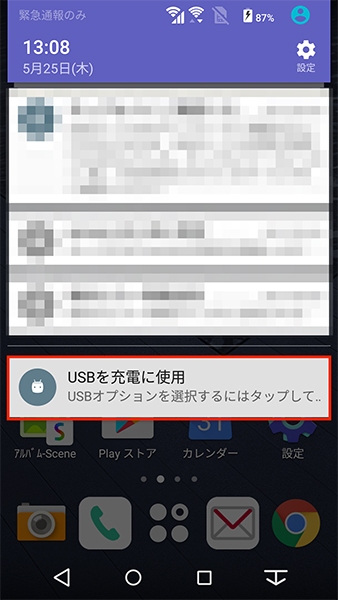
「USBを充電に使用」をタップ
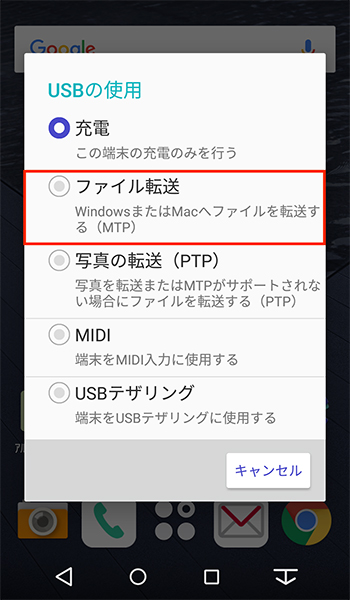
「ファイル転送」をタップ
結果は、
所要時間:45秒
※使用環境により所要時間は前後します。
こちらもmicroSD(Class10)同様にほとんどが操作時間でデータのコピー自体は数秒で完了しました。
USBメモリ

arrows NX F-01JからデータをUSBメモリに移し、その後パソコンに差し込みデータの移行が完了するまでの時間を測定しました。
※USBメモリの場合はアプリが必要となることがあります。
結果は、
所要時間:2分5秒
こちらもUSBメモリをパソコンに差し込んでからは、コピー自体は数秒でした。
これで全ての計測が終わりましたので結果発表に進みたいと思います。
結果発表
まあ既にみなさんおわかりかと思いますが、結果は以下となりました。
第1位:USBケーブル
第2位:microSD(Class10)
第3位:USBメモリ

3位までに入られた機器やケーブルのみなさん、おめでとうございます!
パチパチパチ!
いや~見事に私の予想どおりになりましたね。
とは言え結局のところ、どの方法でもそんなに時間がかからずにデータを移行できることがわかりました。
みなさんはどの方法がお気に入りですか?
今回検証を行った方法以外にも色々と方法がありますので自分にあった方法をご利用ください。
それではまた来週!
※機器の種類によって、スマートフォンが対応していない(使用できない)場合がありますので、使用する機器の対応表にてご確認ください。